Průzkumník souborů představuje vynikající nástroj pro navigaci mezi soubory, umožňující správu dat uložených na pevném disku počítače s operačním systémem Windows. Jeho intuitivní grafické rozhraní v prostředí Windows usnadnilo používání počítače široké veřejnosti.
S pomocí Průzkumníka souborů můžete prohlížet a modifikovat téměř veškerá data, která jsou uložena v rámci struktury správy souborů, od jednotlivých složek až po celé diskové jednotky. Funkce jako kopírování-vkládání, přesouvání a mazání dat, dělení diskových oddílů, vyhledávání a filtrování, které nabízí Průzkumník souborů, významně přispěly k jeho popularitě a rozšíření v rámci systému Windows.
Nicméně, pokud váš Průzkumník souborů přestane odpovídat, může to výrazně omezit plynulost vaší práce. Máte-li problémy s tím, že Průzkumník souborů nereaguje, pokračujte ve čtení tohoto článku, kde naleznete efektivní řešení.
Možné příčiny, proč Průzkumník souborů nereaguje
Chyba „Průzkumník souborů neodpovídá“ se může objevit z různých důvodů, avšak na základě zpětné vazby od uživatelů a provedených analýz existuje několik nejčastějších příčin. Mezi ně patří:
- Poškozené soubory: Může se stát, že se nevědomky pokoušíte o přístup k poškozeným datům a souborům, které jsou uložené na disku, což vede k tomu, že Průzkumník souborů přestane reagovat.
- Infekce škodlivým softwarem: Pokud byl váš operační systém napaden viry nebo jste stáhli infikované soubory z nedůvěryhodných zdrojů, může to způsobit, že Průzkumník souborů přestane reagovat. Doporučuje se tedy zkontrolovat, zda nebyl váš počítač napaden škodlivým softwarem.
- Zastaralý operační systém: Pokud používáte starší verzi operačního systému Windows, doporučujeme ji co nejdříve aktualizovat, jelikož nejnovější verze obsahují opravy chyb z dřívějších verzí.
- Chybné ovladače: Ovladače v operačním systému Windows umožňují komunikaci s různými hardwarovými zařízeními, jako jsou tiskárny, skenery a grafické karty. Používání zastaralých ovladačů může vést k chybě „Průzkumník souborů neodpovídá“.
- Systémová nastavení: Chyby v konfiguraci systému, jako jsou nesprávná nastavení správy napájení, individuální úpravy zobrazení a omezení přístupu k souborům, mohou vést k tomu, že Průzkumník souborů přestane reagovat.
Přestože existuje mnoho potenciálních příčin, proč Průzkumník souborů nereaguje, máme pro vás ověřené postupy, jak tento problém vyřešit. Pojďme najít řešení, které bude pro vás to pravé.
Začneme s jednoduššími opravami a postupně přejdeme k složitějším řešením.
Restartování Průzkumníka souborů
Většina menších problémů s počítačem se dá vyřešit rychlým restartováním. Pokud se v aplikacích nebo nástrojích objeví nějaké neobvyklé chyby nebo poruchy, mohou se s restartem softwaru vrátit do normálu.
Podobně vyzkoušíme restartovat Průzkumníka souborů a uvidíme, zda to problém vyřeší.
Krok 1: Spusťte Správce úloh zadáním „správce úloh“ do vyhledávacího pole v systému Windows.
Krok 2: Najděte v seznamu „Průzkumník Windows“ nebo „Průzkumník souborů“ a klikněte na něj pravým tlačítkem.
Krok 3: Zvolte „Ukončit úlohu“.
Průzkumník souborů se tímto zavře. Chcete-li ho znovu otevřít, postupujte podle následujících kroků.
Krok 4: Klikněte na kartu „Soubor“ v levém horním rohu okna Správce úloh.
Krok 5: Zvolte „Spustit novou úlohu“, jak je vidět na obrázku výše.
Krok 6: Napište „explorer.exe“ a kliknutím na „ok“ restartujte Průzkumníka Windows.
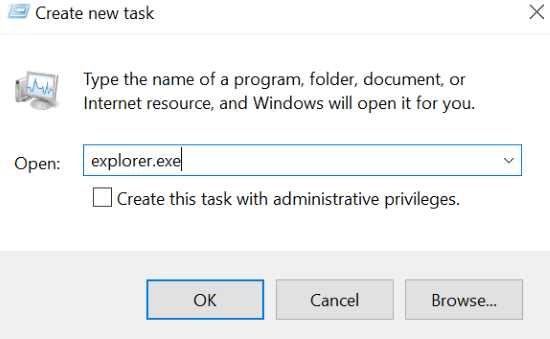
Pokud tato metoda problém nevyřešila, pokračujte ve čtení.
Vymazání historie Průzkumníka souborů
Stejně jako webový prohlížeč Chrome, i Průzkumník souborů ukládá záznamy o dříve používaných souborech. Pokud se podíváte na funkci Rychlý přístup ve Windows, načítá data právě z historie zaznamenané Průzkumníkem souborů.
Někdy může vymazání této historie pomoci zprovoznit Průzkumníka souborů.
Krok 1: Otevřete Možnosti Průzkumníka souborů.
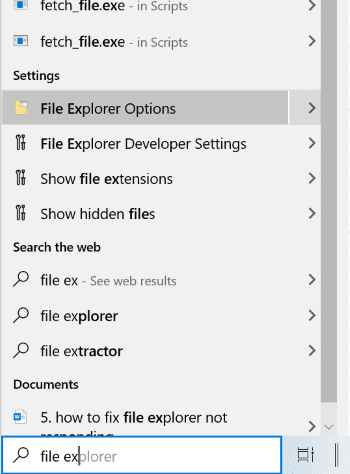
Krok 2: Klikněte na „Vymazat“ a poté na „OK“.
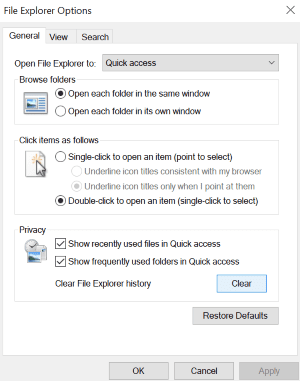
Tím se vymaže celá historie Průzkumníka souborů.
Spuštění nástroje Kontrola systémových souborů
Jak jsme zmínili, jednou z hlavních příčin, proč Průzkumník souborů neodpovídá, jsou poškozené soubory. Pokud se pokoušíte o přístup k poškozeným nebo chybějícím souborům, může to vést k problémům s Průzkumníkem souborů. Z tohoto důvodu je vhodné prohledat systémové soubory, zjistit, zda nejsou poškozené, a obnovit je, abyste tento problém vyřešili.
Krok 1: Do vyhledávacího pole systému Windows zadejte „cmd“.
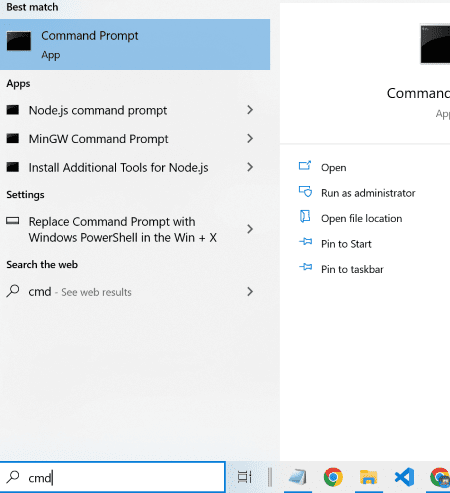
Krok 2: Klikněte pravým tlačítkem myši na „Příkazový řádek“ a vyberte „Spustit jako správce“.
Krok 3: Nyní do příkazového řádku zadejte příkaz „sfc /scannow“.
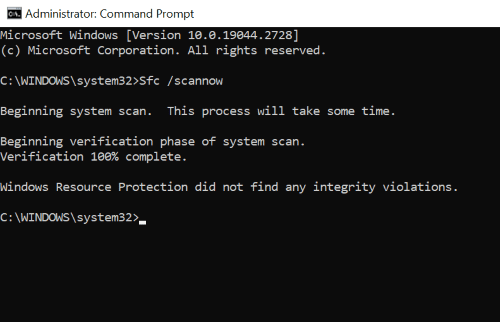
Tato metoda vyhledá poškozené soubory a nahradí je kopií uloženou v mezipaměti. Vyhledání a oprava poškozených souborů může trvat nějaký čas, buďte tedy prosím trpěliví.
Po dosažení 100 % by se na obrazovce mělo objevit jedno z následujících hlášení:
- Ochrana prostředků systému Windows nenašla žádné porušení integrity.
- Ochrana prostředků systému Windows nalezla poškozené soubory a úspěšně je opravila.
Pokud se však zobrazí následující zpráva, proveďte kontrolu systémových souborů v nouzovém režimu:
- Ochrana prostředků systému Windows nemohla provést požadovanou operaci.
Vyhledání škodlivého softwaru
Infekce škodlivým softwarem je dalším z uvedených důvodů, proč Průzkumník souborů nemusí odpovídat. Pokud tedy zaznamenáte zamrzání Průzkumníka souborů, měli byste v počítači vyhledat viry a jiný škodlivý software. Postupujte podle následujících kroků:
Krok 1: Otevřete aplikaci Zabezpečení systému Windows, a to tak, že ji přímo vyhledáte ve vyhledávacím poli.
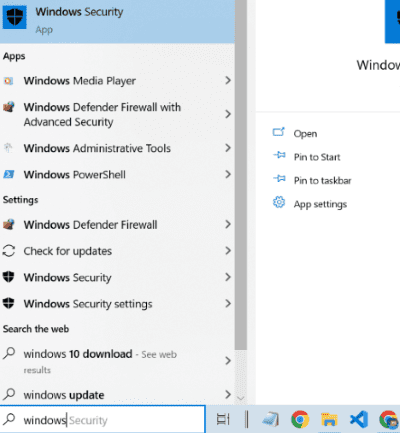
Krok 2: Otevřete „Ochrana před viry a hrozbami“ a klikněte na „Možnosti kontroly“.
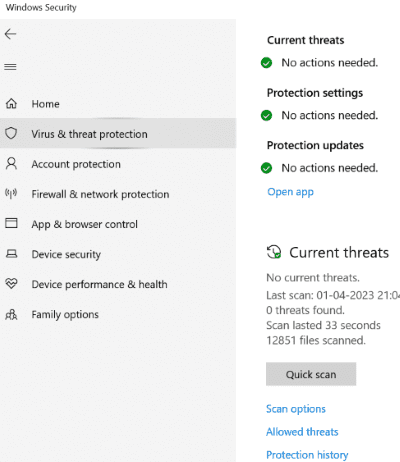
Krok 3: Z dostupných možností vyberte „Úplnou kontrolu“ a spusťte skenování.
Během tohoto procesu bude Zabezpečení systému Windows vyhledávat potenciální hrozby a pokusí se je odstranit.
Oprava miniatur
Průzkumník souborů zobrazuje náhledy souborů v podobě miniatur, což usnadňuje rychlou identifikaci obsahu souboru. Nicméně poškozené miniatury nebo špatně formátované soubory mohou způsobit, že Průzkumník souborů přestane reagovat. K vyřešení tohoto problému vyzkoušejte buď vymazat mezipaměť miniatur, nebo miniatury zakázat.
Postup pro odstranění mezipaměti miniatur:
Krok 1: Stiskněte klávesu Windows + R pro otevření okna „Spustit“ a do pole pro spuštění zadejte příkaz „cleanmgr“.
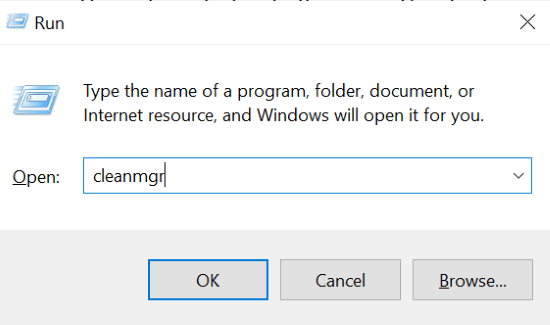
Krok 2: Zaškrtněte políčko „Miniatury“ a klikněte na ‚OK‘
Tímto se odstraní nepotřebná mezipaměť miniatur. Pokud to nepomohlo, vyzkoušejte deaktivovat miniatury podle následujících kroků:
Postup pro deaktivaci miniatur:
Krok 1: Spusťte příkaz „systempropertiesadvanced“ v okně „Spustit“.
Krok 2: Otevřete „Nastavení“ v sekci „Výkon“.
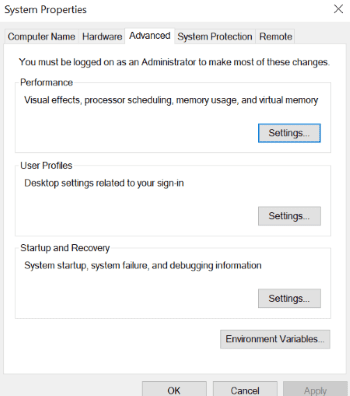
Krok 3: Zrušte zaškrtnutí políčka „Zobrazovat miniatury místo ikon“ a stiskněte Enter.
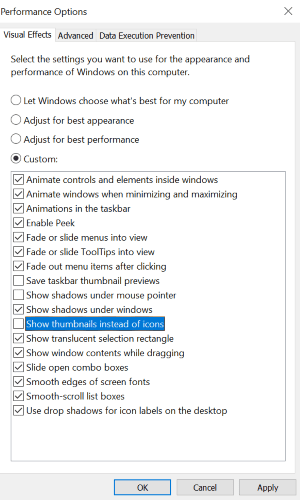
Výchozí nastavení zobrazení
Někteří uživatelé uvádějí, že individuální nastavení zobrazení může způsobit, že Průzkumník souborů přestane reagovat. Zkuste v takovém případě obnovit nastavení zobrazení na výchozí hodnoty. Postupujte takto:
Krok 1: Přejděte do Nastavení a vyberte „Systém“.
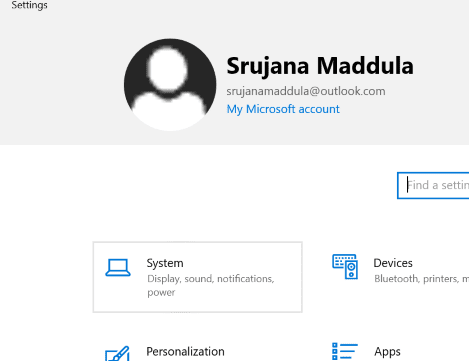
Krok 2: Ujistěte se, že jste v levém panelu na záložce „Zobrazení“.
Krok 3: V části „Měřítko a rozložení“ nastavte „Velikost textu, aplikací a dalších položek“ na doporučené procento, jak je uvedeno na následujícím obrázku.
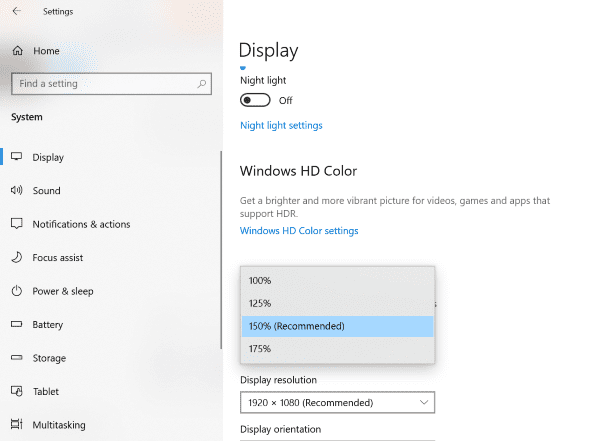
Aktualizace operačního systému
Pokud pro vás žádná z výše uvedených metod nefungovala, zkuste aktualizovat operační systém. Aktualizace operačního systému od společnosti Microsoft jsou pravidelně vydávány a každá nejnovější verze přináší nové funkce a opravy chyb.
Pokud stále používáte starší verzi systému Windows, neváhejte využít nejnovější aktualizace systému!
Do vyhledávacího pole zadejte „Aktualizace“ a otevřete „Vyhledat aktualizace“. Nyní se dostupné aktualizace zobrazí přímo na obrazovce.
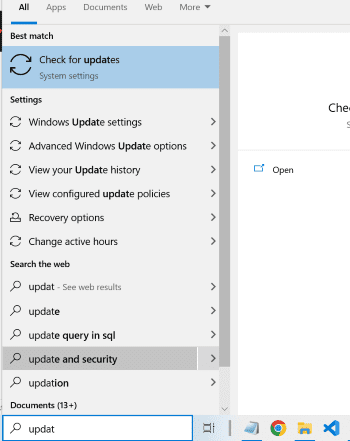
Doporučení, jak předcházet problémům s Průzkumníkem souborů
- Udržujte aktuální software. Pokud používáte operační systém Windows, ujistěte se, že máte nainstalovanou nejnovější verzi. Stejně tak je důležité mít aktuální veškerý ostatní software, který na počítači používáte.
- Průzkumník souborů ukládá do mezipaměti detaily o dříve používaných souborech a historii. Nadměrné ukládání těchto detailů ale může Průzkumníka souborů zatěžovat a vést k problémům. Doporučujeme tedy pravidelně mazat mezipaměť a historii Průzkumníka souborů.
- Má váš systém dostatek volného místa na disku? Pokud ne, zkuste vyčistit pevný disk, protože plný disk může způsobit, že Průzkumník souborů nebude reagovat. Zkontrolujte, zda nemáte v zařízení nepotřebné programy, a odstraňte je, abyste uvolnili místo.
- Narušený systém může vést k nesprávnému chování Průzkumníka souborů. Vybavte svůj počítač spolehlivým antivirovým programem, který ochrání systém před útoky škodlivého softwaru a zabrání problémům s Průzkumníkem souborů.
- Multitasking je skvělá funkce, kterou počítače nabízejí pro zvýšení produktivity, ale zabraňte současnému spouštění příliš mnoha úloh náročných na výpočetní zdroje, aby nedocházelo k problémům s Průzkumníkem souborů.
Závěrem
Rozhraní Průzkumníka souborů usnadnilo práci s počítačem všem, od začínajících uživatelů až po pokročilé. Chápeme, jak frustrující může být, když Průzkumník souborů přestane odpovídat.
Výše uvedený seznam řešení je výsledkem důkladného výzkumu. Doufáme, že jedna z uvedených metod pomůže vyřešit vaše problémy s Průzkumníkem souborů.
Dále si můžete přečíst, jak řešit problém s „Nefunkčním plánovačem úloh systému Windows“.